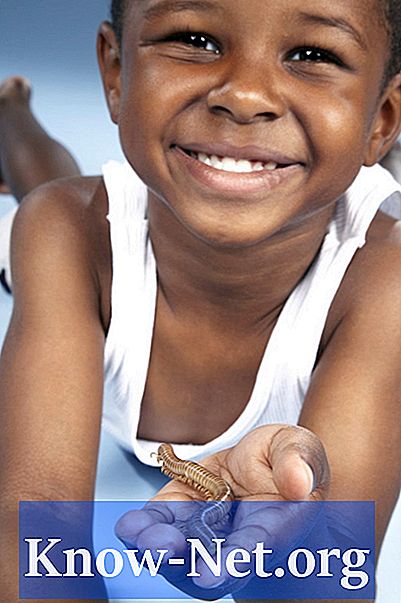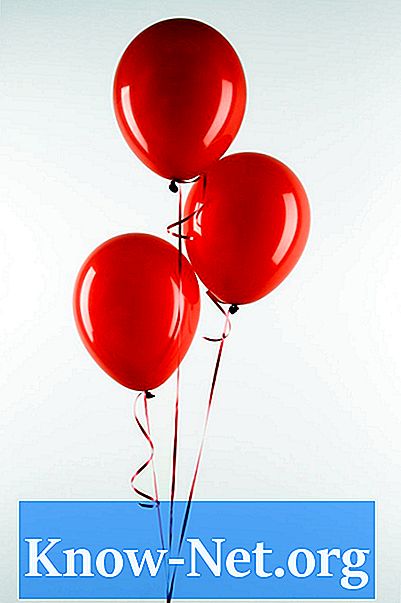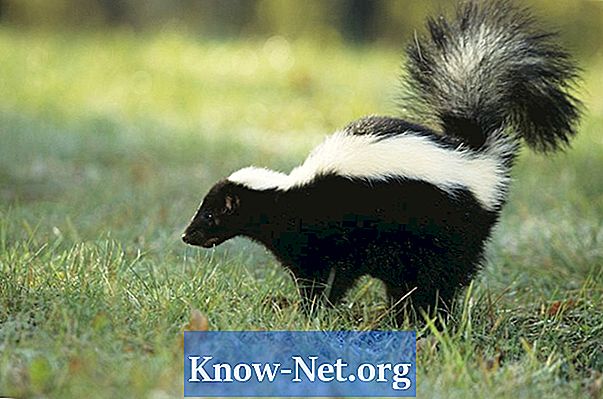Vsebina
- Samodejno okrevanje
- Korak 1
- 2. korak
- 3. korak
- Ročno obnovitev
- Korak 1
- 2. korak
- 3. korak
- 4. korak
- 5. korak
- 6. korak
- 7. korak
- 8. korak
- 9. korak

Audacity je brezplačen in odprtokodni računalniški program za snemanje in urejanje zvoka. Na voljo je v različnih programih, vključno z Microsoft Windows, Mac OS X in GNU / Linux. Najnovejše različice vključujejo samodejno obnovitev neshranjenih posnetkov. Lahko jih obnovite tudi ročno, pa tudi izgubljene spremembe v projektih Audacity.
Samodejno okrevanje
Korak 1
Odprite Audacity, potem ko se računalnik zamrzne z neshranjenimi datotekami. Pojavi se okno »Samodejno obnavljanje zrušitev« s seznamom obnovljivih projektov, ki niso bili shranjeni.
2. korak
Kliknite in izberite vse projekte, ki jih želite obnoviti.
3. korak
Kliknite gumb "Obnovi projekte". Odprli se bodo v Audacity.
Ročno obnovitev
Korak 1
Odprite Audacity, potem ko se računalnik zamrzne z neshranjenimi datotekami.
2. korak
Poiščite imenik začasne mape Audacity s klikom na "Uredi", izberite "Nastavitve" in nato "Imeniki". Imenik se nahaja v besedilnem polju pod "Imenik začasnih datotek". Kopirajte imenik in ga prilepite v pasico.
3. korak
Zaprite polje »Preferences« in v meniju kliknite »File«. Izberite "Uvozi" in nato "Zvok".
4. korak
Imenik, ki ste ga kopirali, prilepite v besedilno polje "Ime datoteke" in pritisnite "Enter".
5. korak
Odprite mapo, ki se prikaže. Odprite vsako novo mapo, dokler se ne prikaže seznam datotek ".au".
6. korak
Kliknite in izberite vse datoteke .au. Kliknite "Odpri". Datoteke se bodo odprle v kosih na ločenih skladbah. Upoštevajte, da bodo datoteke stereo posnetkov zamenjale kanale.
7. korak
Povlecite in izberite zvok za drugo skladbo na kanalu. V meniju "Uredi" kliknite "Izreži" ali pritisnite "Ctrl" in "X".
8. korak
Kliknite konec zvoka glavne skladbe na kanalu. V meniju »Uredi« kliknite »Prilepi« ali skupaj pritisnite »Ctrl« in »V«.
9. korak
Nadaljujte z dodajanjem drugega najvišjega traku na koncu glavnega traku, dokler niso skupaj.